1、首先,打开Word 2016,新建一个空白的文档
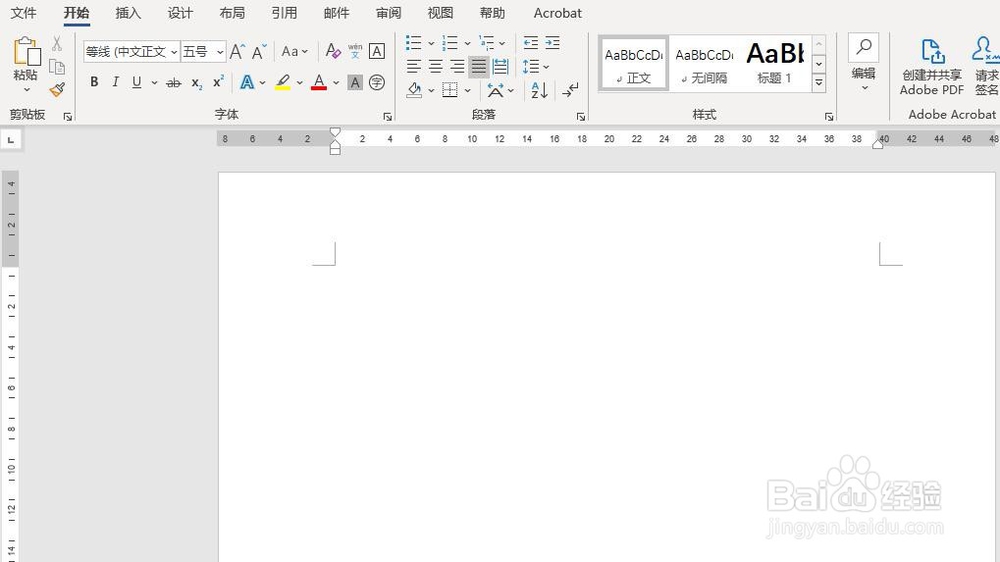
2、其次,点击菜单栏中的“文件”按钮,点击“文件”中的“信息”选项


3、之后,点击右侧的“保护文档”,选择“限制编辑”选项


4、再之后,勾选“限制对选定的样式设置格式”,点击“是,启动强制保护”按钮


5、最后,在弹出的对话框中输入密码,后点击确定即可,文档的功能区如图所示,变灰不能进行编辑


时间:2024-10-13 17:13:20
1、首先,打开Word 2016,新建一个空白的文档
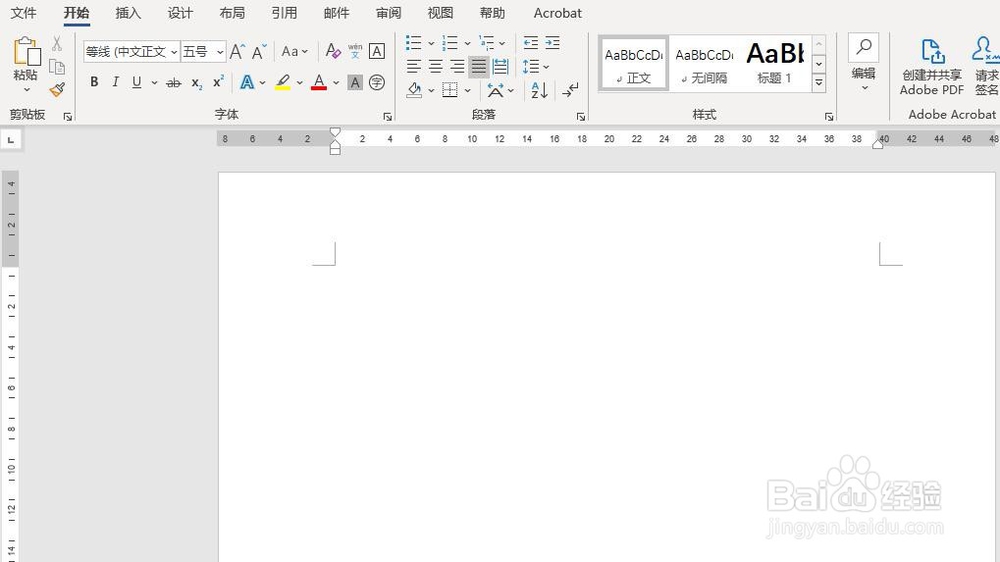
2、其次,点击菜单栏中的“文件”按钮,点击“文件”中的“信息”选项


3、之后,点击右侧的“保护文档”,选择“限制编辑”选项


4、再之后,勾选“限制对选定的样式设置格式”,点击“是,启动强制保护”按钮


5、最后,在弹出的对话框中输入密码,后点击确定即可,文档的功能区如图所示,变灰不能进行编辑


